Как создать и сохранить слайд-шоу на iPhone

Приложение Apple Photos предлагает своим пользователям несколько удивительных функций, позволяющих легко и с другой точки зрения просматривать свои воспоминания. Одной из функций приложения Apple Photos, которую могут использовать пользователи, является функция слайд-шоу. Эта функция помогает пользователям сортировать свои фотографии в формате предварительного просмотра с темой и музыкальной дорожкой в фоновом режиме. Если вы хотите сделать слайд-шоу на своем iPhone, вот руководство о том, как это сделать или сохранить слайд-шоу на iPhone.
Действия по созданию или сохранению слайд-шоу на iPhone
Есть два способа создать слайд-шоу из приложения «Фото» на iPhone. Первый использует видео из памяти, а второй — слайд-шоу. Процесс для обоих способов обсуждается ниже.
Создание слайд-шоу на iPhone с использованием функции памяти видео
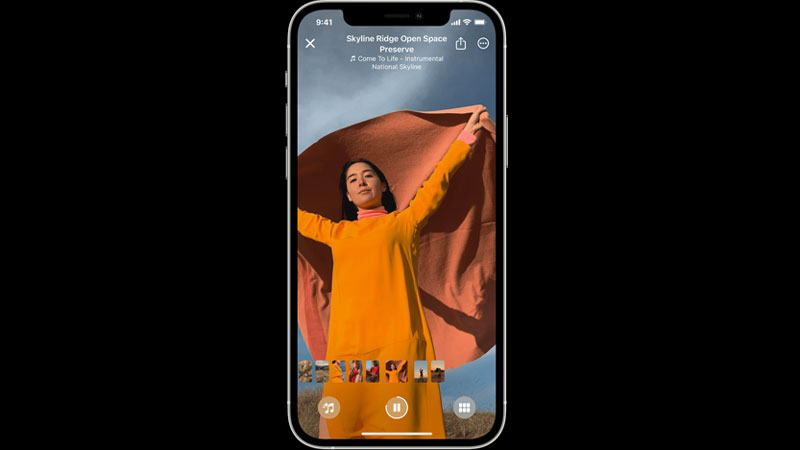
Вы можете создать слайд-шоу на своем iPhone с помощью параметра «Видео из памяти», выполнив следующие действия:
- Сначала откройте приложение «Фотографии».
- Здесь вы можете выбрать фотографии либо из раздела «Альбом», либо из «Библиотеки».
- Если вы выбираете фотографии из «Библиотеки», нажмите «Месяц» или «День» в разделе библиотеки, чтобы соответствующим образом отсортировать фотографии.
- После выбора фотографий нажмите на «три горизонтальные точки» и выберите «Воспроизвести фильм памяти».
- Это автоматически отберет фотографии и создаст «Фильм на память».
- Вы можете отредактировать этот «Фильм на память», нажав кнопку «Миксы памяти», а затем нажав кнопку «Добавить музыку».
- Теперь вы можете выбрать песню из списка или выполнить поиск по названию песни.
- После того, как песня выбрана, нажмите кнопку «Готово», чтобы подтвердить внесенные вами изменения.
- Вы также можете добавить в память своего любимого человека, например члена семьи, нажав «Альбом людей» в разделе «Альбом», а затем выбрав миниатюру альбома, названного именем этого человека.
- Теперь нажмите «Три горизонтальные точки» и нажмите «Создать фотопамять».
Вы можете сохранить эту память, выбрав «Фильм на память» как «Избранное». Вы также можете изменить заголовок, нажав на раздел «Редактировать заголовок». Вы даже можете изменить время, выбрав «Короткое», «Среднее» или «Длинное». Вот как вы можете создать или сохранить слайд-шоу на своем iPhone.
Создание слайд-шоу с использованием функции слайд-шоу
Вы можете создать слайд-шоу на своем iPhone, выполнив следующий обходной путь:
- Прежде всего откройте приложение «Фото» на своем iPhone.
- Теперь выберите фотографии, используя опцию «Выбрать».
- Выбрав фотографии, нажмите значок «Поделиться» и выберите «Слайд-шоу».
- Это автоматически создаст слайд-шоу из выбранных фотографий.
Вы можете настроить слайд-шоу, нажав вкладку «Параметры», а затем выбрав их, а также музыкальную тему и темп слайд-шоу. Недостатком этого метода является то, что вы не можете сохранить слайд-шоу и можете создавать его только на iPhone. Этот метод работает только в том случае, если вы хотите поделиться слайд-шоу с кем-то.
Это все, что вам нужно знать о том, как создать или сохранить слайд-шоу на iPhone. Если вы хотите манипулировать своими фотографиями и поделиться ими с кем-то с помощью приложения «Фотографии», вот руководство о том, как изолировать, копировать и делиться или удалять объекты из фотографий.





